Notice CANON LIDE 700F
Liens commerciaux

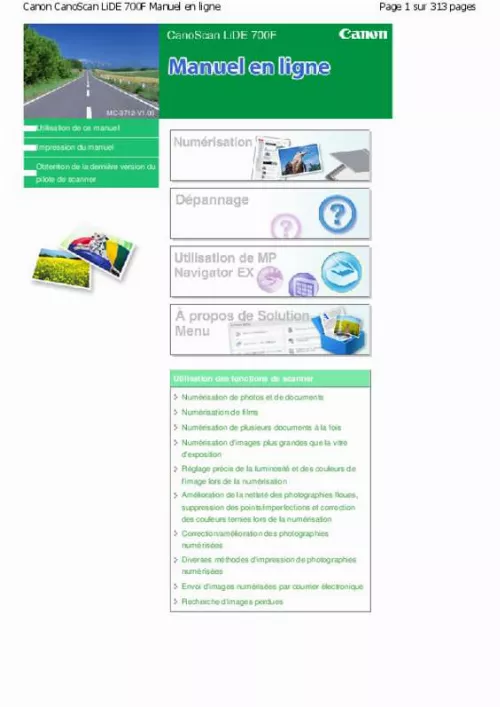
Le mode d'emploi CANON LIDE 700F vous rend service
Aucun problème à remonter si ce n'est le manque de notice. Aucun souci j'aimerai avoir le manuel pour une bonne utilisation. merci. Voici six ans que je poséde ce scanner CANON LIDE 700F très contente de mon achat. Mon scanner CANON LIDE 700F est devenu très lent et me prend trop de temps pour faire mon travail.
Extrait du mode d'emploi CANON LIDE 700F
Les instructions détaillées pour l'utilisation figurent dans le Guide de l'utilisateur.
Lorsque vous effectuez une recherche en entrant plusieurs mots-clés, les résultats de la recherche s’affichent comme indiqué ci-dessous. [Documents avec correspondance parfaite] Rubriques contenant la chaîne de caractères de recherche complète (y compris les espaces) indiquée par l’utilisateur (correspondance parfaite) [Documents contenant tous les mots-clés] Rubriques contenant tous les mots-clés saisis [Documents contenant un des mots-clés] Utilisation de mots-clés pour rechercher une rubrique Rubriques contenant au moins un des mots-clés saisis Page 9 sur 313 pages 4. Affichez la rubrique que vous souhaitez consulter Dans la liste des résultats de la recherche, double-cliquez sur (ou sélectionnez et appuyez sur Entrée) le titre de la rubrique que vous souhaitez consulter. Les mots-clés figurant sur les pages qui s’affichent alors sont surlignés. Haut de la page Enregistrement des rubriques dans le dossier Mon manuel Page 10 sur 313 pages Manuel en ligne > Utilisation de ce manuel > Enregistrement des rubriques dans le dossier Mon manuel Enregistrement des rubriques dans le dossier Mon manuel Enregistrez les pages fréquemment lues sous forme de rubriques dans le dossier Mon manuel afin de les consulter à n’importe quel moment. Remarque Dans la liste Documents récemment affichés, vous pouvez également double-cliquer (ou sélectionner et appuyer sur Entrée) sur la rubrique à ajouter au dossier Mon manuel pour l’ afficher, puis cliquer sur Ajouter. Affichez le dossier Mon manuel Lorsque vous double-cliquez sur (ou sélectionnez et appuyez sur Entrée) une rubrique affichée dans Liste de Mon manuel, cette rubrique s’affiche dans la fenêtre Description. Remarque Pour supprimer une rubrique de Liste de Mon manuel, sélectionnez la rubrique dans la liste, puis cliquez sur Supprimer (ou appuyez sur le bouton Supprimer). Haut de la page Symboles utilisés dans ce document Page 11 sur 313 pages Manuel en ligne > Utilisation de ce manuel > Symboles utilisés dans ce document Symboles utilisés dans ce document Avertissement Instructions dont le non-respect peut entraîner la mort ou des blessures graves provoquées par un fonctionnement incorrect du matériel. Ces instructions doivent être respectées afin de garantir un fonctionnement sûr. [...] Remarque Cliquez sur Tout sélectionner pour sélectionner les cases correspondant à tous les titres. Impression du manuel Cliquez sur Tout effacer pour décocher les cases correspondant à tous les titres. Cliquez sur Aperçu avant impression pour afficher les résultats d’impression et obtenir un aperçu du document avant impression. Toutes les rubriques ayant été sélectionnées sont imprimées. Tous les documents Vous pouvez imprimer toutes les rubriques du manuel en ligne. Dans le menu déroulant Sélectionner cible, sélectionnez Tous les documents Les titres de toutes les rubriques s'affichent dans la liste Documents à imprimer et les cases sont automatiquement cochées. Remarque Si vous désélectionnez la case correspondant à une rubrique, cette dernière ne sera pas imprimée. Cliquez sur Tout sélectionner pour sélectionner les cases correspondant à tous les titres. Cliquez sur Tout effacer pour décocher les cases correspondant à tous les titres. Cliquez sur Aperçu avant impression pour afficher les résultats d’impression et obtenir un aperçu du document avant impression. Toutes les rubriques sont imprimées. Important L'impression de toutes les rubriques requiert une grande quantité de papier. Avant de lancer l'impression, vérifiez le nombre de pages à imprimer (nombre indiqué dans la boîte de dialogue Confirmation nombre de pages à imprimer). La boîte de dialogue Aperçu avant impression vous permet d'ajuster l'impression en fonction de la largeur du papier ou de définir le facteur de zoom. Cependant, si des données d'impression se trouvent en dehors du papier à cause du facteur de zoom, une partie du document ne sera pas imprimée. Haut de la page Utilisation de mots-clés pour rechercher une rubrique Page 8 sur 313 pages Manuel en ligne > Utilisation de ce manuel > Utilisation de mots-clés pour rechercher une rubrique Utilisation de mots-clés pour rechercher une rubrique Vous pouvez rechercher une page cible en entrant un mot clé. Cette procédure effectue une recherche sur tous les manuels en ligne installés (guides d’utilisation). Entrez un mot clé Dans le champ Mot clé, entrez un mot clé pour l’élément à rechercher. Si vous souhaitez entrer plusieurs mots-clés, insérez un espace entre chaque mot clé. Le programme peut également rechercher les mots-clés comprenant des espaces. [...]..
Téléchargez votre notice ! Téléchargement gratuit et sans inscription de tous types de documents pour mieux utiliser votre scanner CANON LIDE 700F : mode d'emploi, notice d'utilisation, manuel d'instruction. Cette notice a été ajoutée le Samedi 11 Novembre 2013. Si vous n'êtes pas certain de votre références, vous pouvez retrouvez toutes les autres notices pour la catégorie Scanner Canon.


